Comme son titre l'indique, cet article va vous permettre d'installer un site Drupal 8 sur LAMP. La configuration et l'installation sont plutôt simples et vont vous permettre d'accéder à la multitude de fonctionnalités qu'apporte le CMS Drupal 8.
Prérequis pour l'installation de Drupal 8
Avant de commencer l'installation, vous devez posséder un serveur web, une base de données et PHP. Le pack LAMP est recommandé pour sa simplicité d’installation et de configuration, vous pouvez consulter ce tutoriel pour l’installer, si ce n’est pas déjà fait, en suivant ce lien.
Si vous débutez dans l’utilisation d'ubuntu et de son terminal, la page ubuntu-fr.org pourra vous renseigner sur les diverses commandes disponibles.
Préparation de l'environnement
Pour commencer, ouvrez votre terminal. Il faut ensuite vous rendre dans le répertoire qui contiendra le site Drupal que nous allons installer. Pour cela, entrez la ligne suivante.
cd /var/www/htmlUne fois dans le bon répertoire, il faut maintenant télécharger l’archive depuis le site Drupal.org.
wget https://ftp.drupal.org/files/projects/drupal-8.6.2.tar.gzLe téléchargement de l’archive se lance. Une fois celui-ci terminé extrayez son contenu.
tar -xvf drupal-8.6.2.tar.gzNous allons maintenant chercher le nom du dossier pour le renommer.
lsLe nom du dossier apparaît alors comme le montre l'image. Dans ce tutoriel, le dossier porte le nom de la version actuelle de Drupal, soit la 8.6.2. De votre côté le nom du dossier doit donc différer car la version ne sera pas la même.
Vous pouvez le renommer comme vous le souhaitez.
Pour l’exemple, nous le renommons par ‘site_drupal’.
Entrez à la place de "drupal-8.6.2" le nom de votre dossier.
mv drupal-8.6.2 site_drupalMaintenant on va entrer dans le dossier pour pouvoir y apporter des modifications.
cd site_drupalSelon votre configuration Apache, il se peut que le propriétaire des fichiers et l’utilisateur Apache soient différents. Cette différence peut poser des problèmes de droit d'écriture dans la suite de l’installation. Pour y remédier, nous allons changer le propriétaire du répertoire pour donner ces droits à Drupal. Il existe une commande qui nous le permet, cependant elle est à manier avec précaution car elle peut avoir de grave conséquences. Cette commande va impacter le répertoire et son contenu.
Veillez donc à être dans le bon dossier !
Pour vérifier simplement où vous vous situez, utilisez cette commande.
pwdSi, comme dans l'image, le résultat de cette commande se finit bien par ‘.../site_drupal’ alors vous êtes dans le bon dossier.
Si ça n’est pas le cas, entrez cette ligne de commande.
cd /var/www/html/site_drupalUne fois assuré d’être au bon endroit vous pouvez entrer cette commande.
sudo chown -R www-data:www-data *A ce stade du tutoriel, les préparatifs sont finis. Néanmoins gardez ce terminal ouvert jusqu’à la fin de l’installation, il vous permettra de faire des modifications plus facilement dans les répertoires et fichiers.
Il vous faut maintenant accéder au menu d’installation. Pour accéder à ce menu il faut vous rendre à l’adresse qui va pointer vers le dossier que nous avons extrait.
Pour cela ouvrez votre navigateur internet et entrez l'url suivante.
localhost/site_drupal
Une fois cela fait, l’installation et la configuration de Drupal 8 commencent.
Sélection de la langue
Si vous voulez installer et utiliser Drupal 8 en version française, il faut sélectionner Français puis cliquez sur le bouton "Save and continue".
Choix du profil d’installation
Cette étape permet de choisir le profil du site que nous voulons installer.
Il est bon de savoir que l’installation dite “minimal” permet d’installer un site ne possédant pas les fonctionnalités principales d’un site Drupal, ça sera donc à vous de mettre en place ces fonctionnalités. Il faut donc avoir une idée très précise de ce que vous faites.
Dans notre cas où l’objectif est d’installer une version ayant les fonctionnalités basiques d’un site Drupal afin de les découvrir, on choisira le profil “Standard” puis “Enregistrer et continuer”.
Vérification des pré-requis
Cette étape est une vérification effectuée par l’installateur Drupal. Si aucune anomalie n’est détectée vous passerez automatiquement à l’étape suivante. Dans le cas où une erreur survient, veuillez consulter la section “Erreurs fréquemment rencontrées” en bas de page de ce tutoriel.
Configuration de la base de données
Dans cette partie il va falloir créer une base de données en s’aidant de phpMyAdmin.
Pour accéder à l’interface de phpMyAdmin vous devez, dans un nouvel onglet de votre navigateur, vous rendre sur cette adresse localhost/phpmyadmin. Entrez votre identifiant et mot de passe pour arriver sur la page principale. Il se trouve en haut à gauche de la page un bouton “Nouvelle base de données”.
Cliquez dessus et choisissez ensuite un nom pour votre base de données, de préférence en lien avec sa future utilisation, puis validez. Une fois cela effectué revenez à la page d’installation de Drupal 8.
Il faut ici renseigner le nom de la base que nous venons de créer puis les identifiants utilisés pour se connecter à phpMyAdmin plus tôt.
Suite à cela une barre de progression apparaît signifiant que la connexion à la base de données a eu lieu sans difficulté. Pendant ce temps de chargement vous pouvez remarquer que la base de données auparavant vide, a été remplie avec de nombreuses tables.
Configurer les informations du site
Si vous rencontrez ce message cela signifie qu’il est vivement conseillé au début de cette étape de rétablir les droits et permissions qui ont été changés. En effet les droits d’écriture étaient nécessaires pendant l’installation mais il serait très dangereux pour un site d’avoir cette configuration une fois en ligne, car il donne le droit à quiconque de modifier ces fichiers. Pour rétablir les autorisations adéquates sur ces deux éléments, entrez ces deux lignes de commandes.
chmod 555 sites/defaults
chmod 444 sites/defaults/settings.phpUne fois cette étape importante effectuée nous pouvons passer à la suite.
Il faut remplir les champs en dessous selon votre convenance. Veillez cependant à bien retenir les informations que vous saisissez car elles serviront de login pour accéder à votre site par la suite. Une fois sauvegardé, un chargement apparaît et une fois finit, vous voilà arrivé sur le back office de Drupal qui va vous servir de tableau de bord pour modifier votre site.
Erreurs fréquemment rencontrées
Si lors de ce tutoriel vous avez rencontré des erreurs, vous pouvez consulter la liste ci-dessous des erreurs fréquemment rencontrées lors de l’installation de Drupal.
Lors de la sélection de la langue, dans le cas où une erreur de ce type survient
Cette erreur signifie qu’il manque le répertoire "files" et "translations", pour les créer il vous faudra entrer dans le terminal ces deux lignes de commandes.
mkdir sites/default/files
mkdir sites/default/files/translationsUne fois les répertoires créés il faut donner la permission d’écriture dedans. Entrez la commande suivante.
chmod -R a+w sites/default/filesEnsuite cliquez sur “try again” en bas de la page.
En passant à vérification des pré-requis, elle peut révéler des erreurs de ce type
Il est en effet possible que le fichier settings.php n’existe pas dans le répertoire sites/default. Il vous suffit de faire une copie du fichier default.settings.php se trouvant dans le répertoire default et de renommer la copie en settings.php. Vous pouvez faire cela grâce à la ligne de commande suivante.
cp sites/default/default.settings.php sites/default/settings.phpPuis il faut donner le droit d’écriture.
chmod a+w sites/defaultchmod a+w sites/default/settings.phpWarning Clean URLs Disabled
Cet avertissement peut apparaître lorsque vous utilisez Apache comme serveur web. La documentation de Drupal indique comment résoudre le problème.
Vous rencontrez d'autres erreurs que vous n'arrivez pas à résoudre ?
N'hésitez pas à nous contacter via le formulaire en cliquant ici.

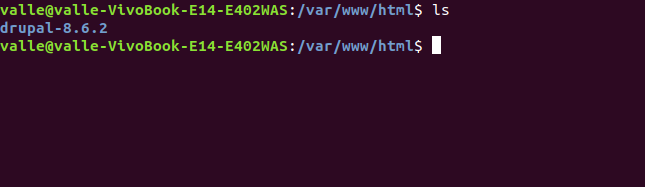
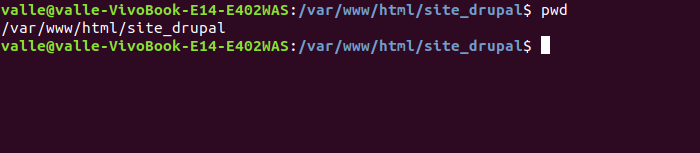
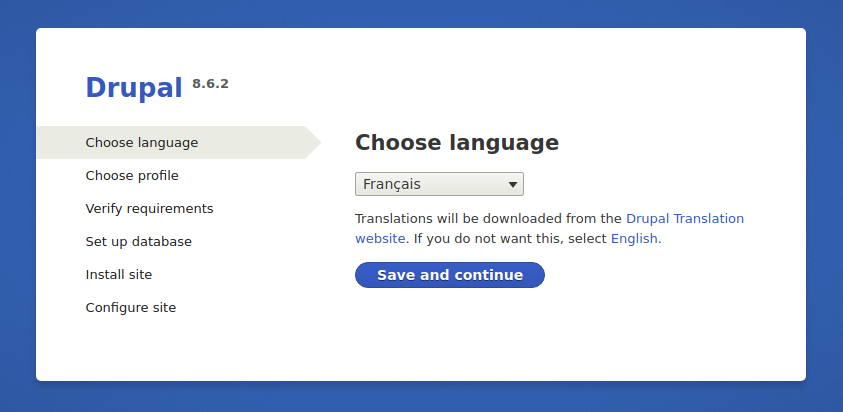
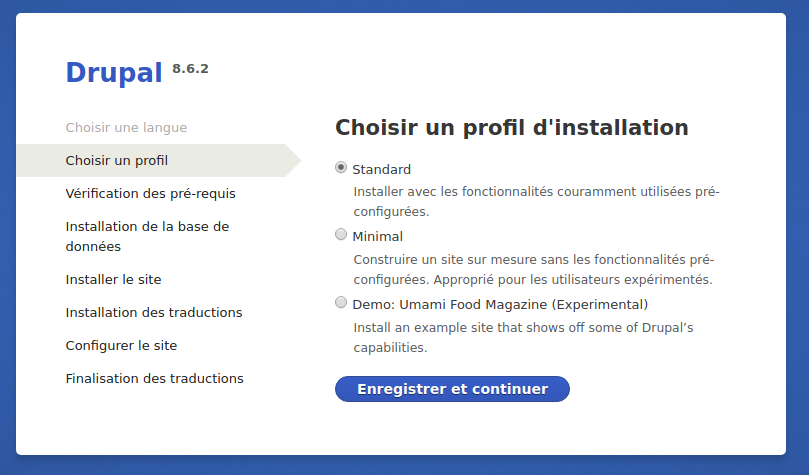

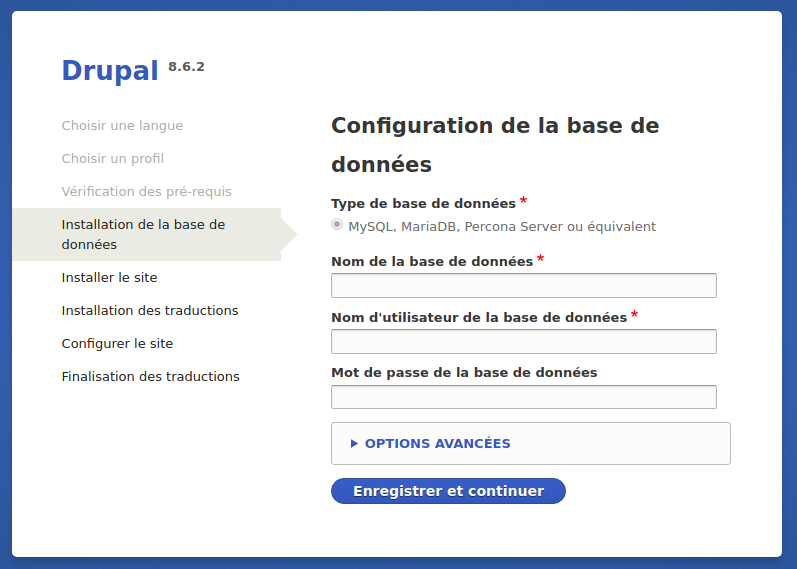
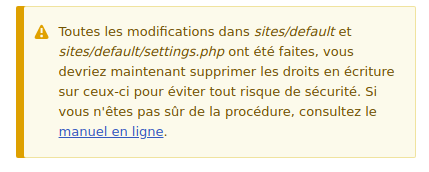
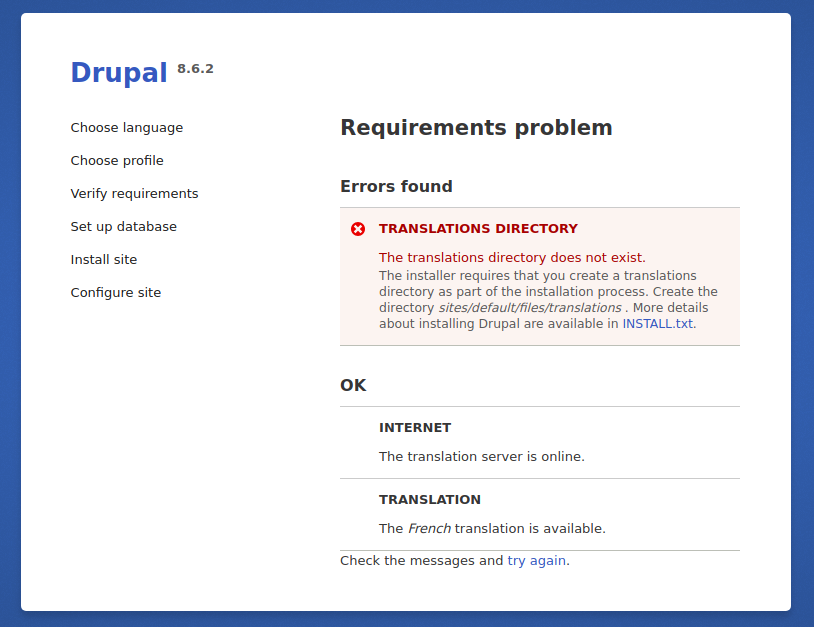
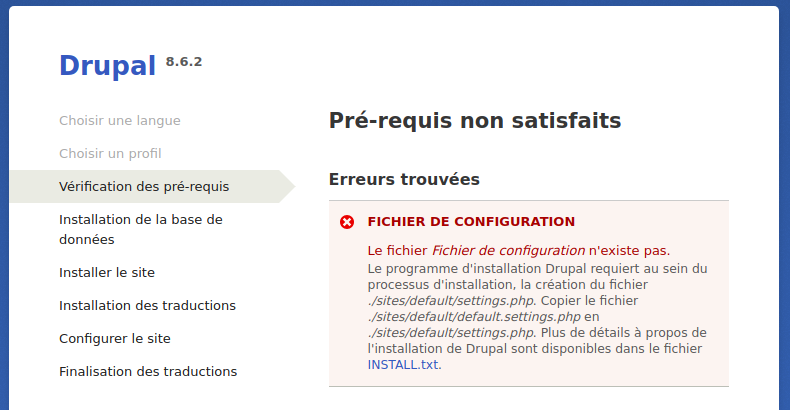
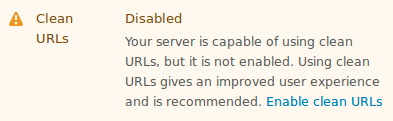
Ajouter un commentaire